隨著現在越來越多的軟件被開發出來,我們遇到流氓軟件的概率也逐漸變大。這類流氓軟件無法卸載、刪除,甚至使用任務管理器也無法中止其進程,常常會出現無法中止進程的提示框。這個問題該怎麼解決呢?
推薦:Win7裝機優化版下載
溫馨提示:如果不清楚相關系統服務的來龍去脈,強烈建議不要進行下面的操作。
解決方法:
第一步、對著相關進程,單擊鼠標右鍵,菜單中選擇“轉到服務”
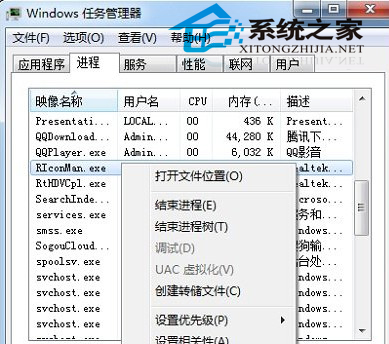
第二步、在服務界面,點擊選中問題服務,然後點擊右下角“服務”
第三步、在服務界面,在窗口右側找到問題服務,雙擊打開相關服務屬性界面
第四步、在相關問題服務界面,將相關問題服務啟動類型設置成“禁用”,在服務狀態選項上點擊“停止”
第五步、完成操作後,再去挺上相關進程,或者刪除相關問題文件試試看。
以上就是解決任務管理器無法中止進程的解決方法了,有需要的用戶可以自己嘗試下這種方法,希望對大家有所幫助。